Телевидение через Интернет
Телевидение через Интернет. Как и где смотреть?
Сегодня я хочу рассказать про Интернет телевидение, которым я пользуюсь уже несколько лет.
Для начала разберемся в терминологии
Интернет телевидение или еще его называют OTT телевидением все больше начинает наступать на пятки уже привычным для нас способам приема и просмотра ТВ программ (спутниковое, кабельное, IPTV). Отмечу, что IPTV и OTT отличаются между собой. IPTV больше относится к тем случаям, когда ваш Интернет провайдер предоставляет услугу просмотра телевидения в своей сети.
OTT телевидение в свою очередь никак не привязано к вашему провайдеру. Как правило, Интернет телевидение можно смотреть не только используя телевизионную приставку, сюда также входят компьютеры и мобильные устройства.
Имея аккаунт в системе просмотра OTT телевидения вы сможете просматривать телевизионные программы находясь в любой точке земного шара при условии что у вас есть устройство воспроизведения и подключение к сети Интернет, а также положительный баланс счета.
О моем опыте просмотра OTT телевидения
Начну с того, что у меня дома нет телевизора ни маленького ни большого, как то так сложилось. Зато есть два ноутбука, один мой, а второй жены. Несколько лет назад на праздниках я был в гостях у родственников. В свободное время, сидя на диване, я переключал на пульте разные каналы, меняя их каждый 30 секунд :).
Простым последовательным перебором каналов я дошел до ТВ канала Eurika HD, на котором шла интересная для меня передача. В тот момент мне захотелось, чтобы у меня дома тоже появился телевизор со всякими полезными и интересными для меня каналами, такими как Discovery, Наука 2.0 и пр.
Вернувшись домой я начал изучать разные варианты того как мне сделать у себя телевидение. Основные мои требования были следующие:
- Наличие в пакете программ тех ТВ каналов, которые мне нужны (Eurika HD, Discovery)
- Оплата телевидения за время просмотра. Так как я смотрю телевидение редко, меня интересовала именно такая схема оплаты.
- Возможность просмотра телевидения на персональных компьютерах и на мобильных устройствах на базе ОС iOS.
- Телевидение не должно тормозить на моем сетевом канале (у меня скорость подключения к сети Интернет 10 Мбит/сек на все устройства).
- Наличие архива передач.
Почитав в сети информацию о разных сервисах Интернет телевидения я остановился на OTTCLUB, который меня полностью устраивал по описанию услуг, которые представлены на сайте. Сервис имеет архив за 3 дня, тестовый бесплатный период пользования и предлагает к просмотру боле 100 телевизионных каналов. В общем он полностью подходил под мои требования.
Стоимость часа просмотра составляет 0,0228 $, на мой взгляд это совсем недорого. То есть на 1$ я могу смотреть телевидение довольно много часов. Безлимитный просмотр стоит 4.5 $ в месяц, но также есть и другие тарифы.
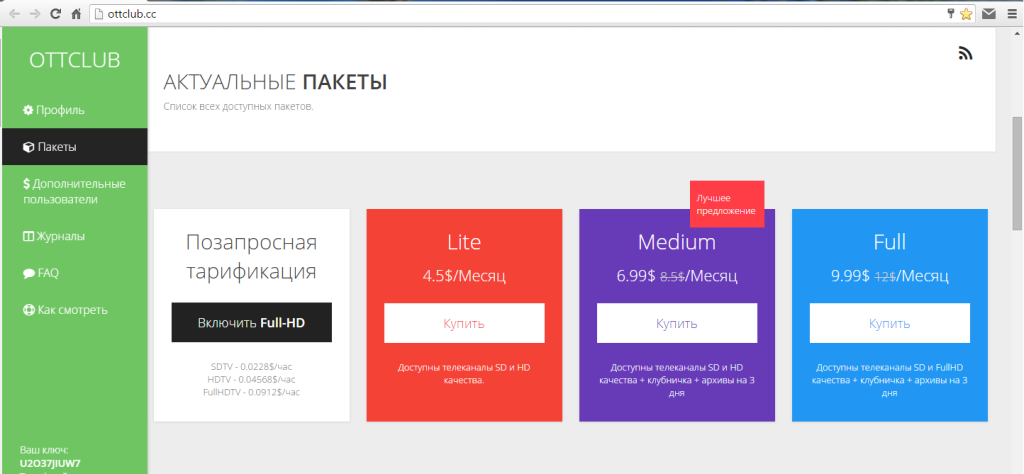
Я решил попробовать данный сервис в действии, для этого я зарегистрировался на нем и зачислил на счет 2 $.После месяца пользования сервисом остаток на моем счете составлял 1,82 $, что меня полностью устраивало. На данный момент я пользуюсь сервисом почти два года.
Отмечу также, что просмотр видео с OTTCLUB возможен на таких устройствах как: iPhone, iPad, Adnroid устройствах, приставках Dune и MAG 250 (Aura HD), Smart TV, персональных компьютерах, приставках Adnroid TV Box.
Еще сервис имеет реферальную программу. То есть, если по вашей рекомендации (ссылке) сервис начнут использовать ваши друзья или знакомые, то вам будут перечисляться небольшие бонусы, которые можно использовать в том числе для оплаты просмотра каналов. Поэтому, выкладываю сюда свою ссылку.
Моя реферальная ссылка для сайта выглядит так: https://www.ottclub.cc/go/id/27443. Ниже, представлено несколько видео по настройки Интернет телевидения на разных устройствах.
OTTCLUB на любом компьютере
OTTCLUB Просмотр на смартфонах и планшетах Android
На этом я заканчиваю эту заметку, более подробную информацию вы с легкостью найдете на сайте сервиса. Также, возможно, чуть позже я напишу в своем блоге статьи о том, как настроить просмотр телевидение от OTTCLUB на разных устройствах.
Всего хорошего!
Если у вас появились какие-то вопросы по медиа-серверам, пишите нам. Если вам нужно что-то настроить или получить консультацию по медиа серверам и системам, также можете обращаться ко мне и нашей команде. Разную полезную информацию на данную тему вы можете найти в нашем Справочнике по видеотрансляциям.
Какой телевизор можно подключить к интернету?
Интернет можно подключить только к телевизору со Smart TV. Тут все понятно и логично. Если у вас телевизор без Smart TV, то интернет ему вообще не нужен. Так как там нет приложений, с помощью которых можно смотреть видео, открывать сайты и т. д.
Есть модели телевизоров без Смарт ТВ, но с LAN входом. Под сетевой кабель. И вроде как к телевизору можно подключить интернет по кабелю от маршрутизатора, но зачем, если он без смарт функций. На таких моделях LAN-порт действительно используется для подключения к маршрутизатору. Но не для доступа к интернету, а для просмотра фото, видео и прослушивания музыки с устройств в локальной сети по технологии DLNA.
Есть ли поддержка Smart TV?
Если вы сами выбирали и покупали телевизор, то вы должны знать, есть в нем Smart TV, или нет. Если не знаете, то можете посмотреть на коробке, там обычно указаны все основные характеристики.
Если на коробке не написано, или ее нет, то обратите внимание на пульт. Там должна быть кнопка вызова меню Смарт ТВ. Обычно она так и подписана. На телевизорах Philips, например, на этой кнопке нарисована иконка в виде домика. На Samsung – кнопка с разноцветным ромбиком.

Если все еще не удалось выяснить, у вас Smart телевизор, или нет, то посмотрите его характеристики на официальном сайте, или в интернет-магазине (желательно популярном) . Просто напишите в строке поиска Яндекс, или Google модель своего телевизора. Например: LG 32LN575U.
Открываем официальный сайт, или какой-то другой популярный ресурс.


Таким образом можно проверить абсолютно любой телевизор: Samsung, Sony, LG, Philips, Panasonic и т. д. Если у вас телевизор со Smart TV, значит его точно можно подключить к интернету. Нужно только выбрать способ подключения: Wi-Fi, или LAN.
Приложения для просмотра каналов
Еще одним довольно простым способом, как смотреть тв каналы через интернет на компьютере бесплатно является установка приложения под названием Vintera TV. Здесь не потребуется создавать плейлист он уже есть готовый. Правда список не настолько разнообразный, но для большинства пользователей он подходит. Установить приложение будет под силу любому пользователю, следуя указанным ниже инструкциям:
- перейдите в магазин LG Store;
- найдите указанное выше приложение – Vintera TV;
- скачайте его;
- дождитесь установки.

После этого можно смело открывать приложение и наслаждаться просмотром, только стоит помнить, что ТВ должно постоянно быть подсоединено к интернету. Также есть универсальный метод для всех устройств, чтобы просматривать телевидение. На пульте нужно отжать клавишу Settings и зайти в настройки. После выполнить указанные ниже манипуляции:
Если у Вас остались вопросы – сообщите нам  Задать вопрос
Задать вопрос
- зайти во вкладку с каналами, запустить поиск в автоматическом режиме;
- установить подачу сигнала – антенна или кабельное ТВ;
- в строке с поставщиком указать «Другие»;
- указать желаемый частотный диапазон;
- нажать на поиск ТВ-каналов с цифровым или аналоговым сигналом;
- кликнуть на «выполнить» и подождать пока завершится поиск.

После этого можно смело просматривать большое количество каналов, которые может улавливать любое устройство, при этом не платить абонентскую плату провайдеру за предоставляемый пакет услуг. В IPTV существует большой перечень ТВ-каналов, и в нем доступно просматривать их исключительно в HD-разрешении.
4 Используем возможности Smart TV
 Не можем обойти вниманием самый банальный способ смотреть фильмы на телевизоре напрямую. И не только фильмы — с помощью Smart TV можно просматривать видео на YouTube и других ресурсах, находить телевизионные программы (причем не пиратские копии передач, а качественный контент в приложениях самих телеканалов).
Не можем обойти вниманием самый банальный способ смотреть фильмы на телевизоре напрямую. И не только фильмы — с помощью Smart TV можно просматривать видео на YouTube и других ресурсах, находить телевизионные программы (причем не пиратские копии передач, а качественный контент в приложениях самих телеканалов).
- Если вы хотите смотреть фильмы, проще всего оформить подписку в одном из онлайн-кинотеатров. В них же есть и бесплатное кино — например, советская классика.
- Чтобы смотреть видео с известных ресурсов, поищите их в предустановленных приложениях. По крайней мере YouTube там должен быть.
- Чтобы смотреть телепередачи не по расписанию, зайдите в «магазин приложений» и найдите дополнение нужного канала. Установите его — внутри будут разные вкладки с передачами.
В эпоху интернета и современного коммуникационного оборудования существуют варианты подключения цифрового телевидения без приставки. Рассмотрим все 4 таких способа.
| Абонентская плата, руб. | Количество каналов, шт. | Что надо | |
| Эфирное ТВ | 20-30 | Цифровой телевизор с поддержкой DVB-T2, ДМВ-антенна | |
| Кабельное ТВ | от 250 | 50-150 | Цифровой телевизор с поддержкой DVB-C |
| IPTV на компьютере | от 0 до 1000 | Без ограничений | Высокоскоростной доступ в интернет (от 15 Мбит/с), ПК |
| Smart TV | от 0 до 1000 | Без ограничений | Высокоскоростной доступ в интернет (от 15 Мбит/с), Smart-телевизор |
Эфирное ТВ на цифровом телевизоре
 Пожалуй, самый простой способ подключения ТВ. Если телевизор поддерживает прием DVB-T2 за счет встроенного тюнера, то процедура подключения выглядит следующим образом:
Пожалуй, самый простой способ подключения ТВ. Если телевизор поддерживает прием DVB-T2 за счет встроенного тюнера, то процедура подключения выглядит следующим образом:
- Устанавливается ДМВ-антенна, ориентируется в направлении ближайшего ретранслятора и подключается к телевизору;
- ТВ-приемник переключается в режим настройки (как правило, с помощью кнопки «Меню» на пульте ДУ);
- Проводится автоматическая или ручная настройка каналов.

 Нет абонентской платы.
Нет абонентской платы.
 Мало каналов.
Мало каналов.
 Возможно появление «радиотени» от холмов, гор, густых лесов или капитальных строений.
Возможно появление «радиотени» от холмов, гор, густых лесов или капитальных строений.
 Встречаются места, куда сигнал не доходит.
Встречаются места, куда сигнал не доходит.
Кабельное ТВ
Разница между кабельным и эфирным цифровым телевещанием состоит в том, что сигнал передается прямо в кабель, который подключается к телевизору.
Для того чтобы подключить кабельное вещание без приставки, необходимо иметь следующее оборудование :
- ТВ-приемник, способный принимать сигнал соответствующего качества. Учитывая, что даже в Европе действует одновременно и устаревший стандарт вещания DVB-C, и новый DVB-С2, это крайне нетривиальная задача. Здесь нужно обращаться к провайдеру, уточняя параметры приема.
- Кабельное подключение от распределительного щита в подъезде многоквартирного дома.
Чтобы подключить цифровое телевидение через кабель, необходимо предпринять следующие шаги :
- Заключить договор с провайдером, обслуживающим конкретный дом.
- Провести в свою квартиру кабель и получить у оператора смарт-карту и подключить все это к соответствующим входам ТВ-приемника.
- Настроить телевизор на прием. Здесь могут потребоваться сведения о технических условиях передачи сигнала по кабелю (стандарт, частота и т. д.). Получить их можно у оператора кабельного телевидения на официальном сайте или в офисе. Осуществить настройку телевизора на цифровые каналы без приставки можно как в автоматическом, так и в ручном режиме.

 50 — 150 каналов.
50 — 150 каналов.
 Сигнал принимается везде, куда протянул линию провайдер.
Сигнал принимается везде, куда протянул линию провайдер.
 Высокое качество сигнала, не зависящее от внешних условий.
Высокое качество сигнала, не зависящее от внешних условий.
 Количество принимаемых каналов зависит от провайдера.
Количество принимаемых каналов зависит от провайдера.
 Абонентская плата от 250 руб/мес и более.
Абонентская плата от 250 руб/мес и более.
IPTV на компьютере
 Телевидение по интернет-протоколу. Не путать с онлайн-просмотром видеороликов. Самый современный и оптимальный с точки зрения качества и возможностей способ просмотра ТВ.
Телевидение по интернет-протоколу. Не путать с онлайн-просмотром видеороликов. Самый современный и оптимальный с точки зрения качества и возможностей способ просмотра ТВ.
Для того чтобы подключить IPTV, необходимо сделать следующее :
- Заключить договор с провайдером, который предоставляет доступ к интернету или интерактивному ТВ.
- Загрузить приложение, позволяющее ловить и просматривать телеканалы. У каждой модели интернет-телевизора есть свой магазин приложений, поэтому надо смотреть, что конкретно доступно;
- Включить режим настройки для принимающей аппаратуры. Обычно в меню он обозначен пиктограммой шестеренки.
- Вручную указать плейлисты с каналами. Информацию о них можно найти на сайтах провайдеров.
- Если используется компьютер, то проводится синхронизация с приемником. Также через ПК происходит управление плейлистами.
 Нужен только интернет и никаких других посредников.
Нужен только интернет и никаких других посредников.
 Неограниченное количество каналов.
Неограниченное количество каналов.
 Необходим доступ к интернету.
Необходим доступ к интернету.
 Качество приема зависит от скорости передачи данных, которую обеспечивает интернет-провайдер.
Качество приема зависит от скорости передачи данных, которую обеспечивает интернет-провайдер.
Smart TV
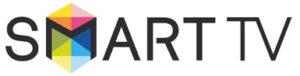 Смарт ТВ – это телеприемник, изначально приспособленный для выхода в интернет и просмотра сетевого контента. Smart TV используется как приемник для интернет-телевидения, однако некоторые модели могут также принимать дополнительно и «цифру» или кабельное вещание.
Смарт ТВ – это телеприемник, изначально приспособленный для выхода в интернет и просмотра сетевого контента. Smart TV используется как приемник для интернет-телевидения, однако некоторые модели могут также принимать дополнительно и «цифру» или кабельное вещание.
Подключить Smart TV можно двумя способами :
- C помощью LAN-кабеля. Удобство здесь в том, что после подключения телевизор сам распознает новое соединение. Дополнительно настраивать ничего не нужно.
- По Wi-Fi. Способ удобен тем, что не надо покупать лишние метры кабеля и прокладывать его по квартире. К тому же в этом случае телевизор в любой момент можно передвинуть на новое место.
Для подключения необходимо иметь :
- телевизор с функцией Smart TV;
- доступ в интернет (через кабель, Wi-Fi-роутер и т. д.).
Процедура подключения выглядит так :
- При использовании кабеля один конец надо подключить к Ethernet-разъему телевизора, а второй – к роутеру или модему. После этого надо подождать, пока произойдет распознавание, и доступ в интернет появится.
- При использовании Wi-Fi нужно подключить адаптер (если нет встроенного).
- Через «Настройки» надо запустить процесс поиска доступных Wi-Fi-соединений и выбрать там свое (в квартирах часто ловится Wi-Fi от соседей).
- После выбора нужно ввести пароль для доступа. Произойдёт распознавание соединения.
- В конце нужно настроить выбор.
Для телевизоров со Смарт-ТВ требуется дополнительная регистрация аккаунта в сети. Здесь надо будет указать логин, пароль, а также имеющийся адрес электронной почты.
 Неограниченное количество каналов.
Неограниченное количество каналов.
 Множество бесплатных приложений (YouTube, IVI и пр.).
Множество бесплатных приложений (YouTube, IVI и пр.).
 Доступ к большому количеству видео, фильмов, музыки и т. д.
Доступ к большому количеству видео, фильмов, музыки и т. д.
 Нужен качественный и быстрый доступ в интернет.
Нужен качественный и быстрый доступ в интернет.
ТОП-3 способа подключения ТВ на даче
Эфирное вещание

Эфирное телевидение на дачу можно подключить только в регионах, расположенных недалеко от города. В зону действия ЦТВ входят участки, расположенные в радиусе 20-40 км от источника. В каждом районе за сеть отвечает собственный оператор. Остается только выяснить кто это, зайти на сайт организации и изучить расположение станций-источников на карте. Если местоположение позволяет, можно приобретать оборудование и подключаться. Для этого понадобится:
- Антенна.
- Приставка для телевидения (ресивер).
- Усилитель.
Комплект оборудования в среднем обойдется в 3-5 тыс.руб.
Важно! При выборе приставки необходимо обращать внимание на наличие формата DVB-T2. Такое оборудование поддерживает эфирный сигнал.
- Качественный сигнал.
- Нет фиксированной абонентской платы.
- Доступная цена.
- Услуга доступна не везде.
Спутниковое телевидение
Самый простой выход – купить комплект оборудования у провайдера. В него входит спутниковая антенна, на которой установлен конвертер и приемник (с декодером), а также карта доступа к платным пакетам. Антенна и конвертор может быть одна на несколько семей (если, к примеру, дом на 2 семьи), а приемник – у каждого свой. Стоимость оборудования – от 6 до 15 тыс. руб в зависимости от выбранного сервиса, а затем ежемесячно начисляется абонентская плата. Самые популярные операторы:
- НТВ+. Пионер в этой сфере, обслуживает более 4 млн абонентов, предлагая более 250 каналов. Существует несколько видов пакетов канала: «Базовый» обойдется в 149 руб/мес, включает 178 каналов. Есть и более дешевый вариант «Эконом» 25 руб/мес и 68 каналов. Дополнительно можно подключать музыкальные, детские, спортивные и прочие каналы. Средняя стоимость комплекта оборудования – 7000 руб.

- Триколор ТВ. Крупнейший оператор спутникового телевидения. Количество абонентов перевалило за 40 млн. Полный комплект оборудования обойдется в 9000 руб, можно по отдельности купить приемники, конверторы и прочее. Базовый пакет «Единый» будет стоить 100 руб/мес, в него входит более 100 каналов. Если телевизоров несколько, можно купить «Единый мульти» за 2000 руб/год. Отдельно предлагаются спортивные, детские и прочие пакеты.

- Радуга ТВ. По количеству абонентов оператор существенно уступает конкурентам – их около 500 000. Стоимость комплекта оборудования – 6000 руб. Самый популярный выбор – пакет «Отличный» за 73 руб/мес, в него входит более 60 каналов. Дополнительно можно подключать музыкальные, спортивные, Viasat и прочие каналы.

- Телекарта. Предлагает бонусы постоянным клиентам – скидку на ежемесячные платежи. Стоимость комплекта спутникового оборудования – от 7000 руб. Пакет «Стандарт» стоит 1500 руб/год. Если человек является абонентом более 6 месяцев, с 7-го начинает действовать скидка. В пакет входит более 100 каналов, есть дополнительные пакеты.

Преимущества спутникового тв на даче:
- Достойное качество картинки и сигнала.
- Нет ограничений по местоположению.
- Можно выбирать количество и тип каналов.
- Абонентская плата.
- Недешевый комплект оборудования.
Мобильное ТВ или телевидение от оператора сотовой связи
Здесь важно понимать, насколько хорошо ловит за городом сигнал выбранного оператора сотовой связи – он и будет передаваться на ТВ-ресивер. Также доступ к сети пользователь получает через специальное приложение для планшетов или телефонов.

МТС ТВ – один из лидеров предоставления услуг телевидения на даче.
Проще всего воспользоваться готовым приложением от операторов: в комплект входит модем, роутер и сим-карта с выбранным тарифом. Средняя стоимость оборудования – 2-3 тыс.руб.
- Возможность выбрать оптимальный тариф.
- Незначительные капиталовложения.
- Наличие интернета.
- Не всегда высокое качество сигнала.
- Нужно платить абонплату.
Просмотр через программы на компьютере
Настроить телевидение через интернет и пустить его на телевизор можно с помощью установленной на компьютере программы. Полученное изображение без труда выводится на большой экран через HDMI или DVI шнур, подключенный к видеокарте и соответствующему входу на панели телевизора.
Программы для примера:
- Комбо Плеер – программа для просмотра ТВ каналов, воспроизведения видео с компьютера и общедоступных папок в домашней сети. Базовый набор предоставляется бесплатно, для расширения списка телепередач потребуется оформить подписку.

RustTV Player – программу используют для удобного просмотра каналов и прослушивания радиостанций на ПК. На момент написания статьи разработчики предлагают бесплатный доступ к 100 каналам, 28 видеоканалам, 18 радиостанциям. Есть возможность просмотра контента без установки софта – непосредственно на сайте через браузер.
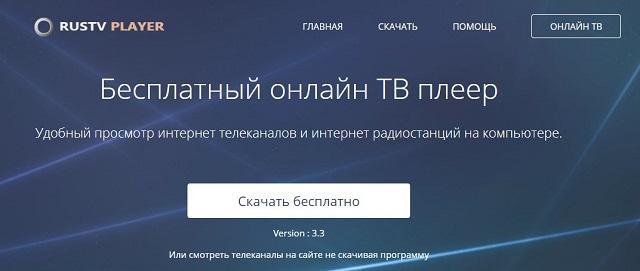
Также можно связаться со своим интернет провайдером и поинтересоваться о предоставлении услуг телевидения. Такой вариант будет наиболее удобным и обеспечит бесперебойный доступ к многочисленным телепередачам. Единственный недостаток – услуга предоставляется на платной основе.
Возможности технологии Смарт-ТВ: развлекательный центр в одном телевизоре
Некоторое время назад мобильные телефоны из простых устройств для связи превратились в мультимедийные гаджеты, и теперь уже сложно представить, как человек может обойтись без смартфона. Сегодня то же происходит с телевизорами. Практически все крупные производители внедрили функции Smart TV, которая значительно расширяет функционал телевизора, превращая его из средства трансляции видео в полноценный развлекательный центр.
Итак, что же представляет собой Смарт-ТВ? Это технология, позволившая интегрировать в телевизоры возможности интернета и интерактивных сервисов (игр, приложений). С ее помощью (и при условии наличия сети Wi-Fi) можно общаться в социальных сетях, просматривать медиаконтент, играть — словом, делать все, для чего мы используем смартфоны. Правда, это еще увлекательнее, поскольку экран смартфона не сравнится с экраном телевизора. Сначала Smart TV интегрировали только в премиум-модели, однако сейчас можно купить и телевизор из среднего ценового сегмента с теми же возможностями.
Какие же возможности открывает функция Smart TV? Во-первых, Smart TV понравится любителям кино и сериалов. Обладателям телевизоров с этой функцией или приставки Смарт-ТВ не придется искать любимый фильм или свежие серии, загружать их на флешку и уже только после этого приступать к просмотру — все можно найти, просто включив телевизор. Существуют специальные онлайн-хранилища для Smart TV, и в них можно найти не только классику, но и новинки, свежие сериалы, мультфильмы, телепередачи и шоу, документальные фильмы и многое другое, причем зачастую — совершенно бесплатно.
Во-вторых, игры. Покупая телевизор с функцией Smart TV, вы практически получаете еще и приставку — выбор игр весьма впечатляющий, многие ничем не уступают видеоиграм для компьютеров и игровых приставок.
В-третьих, Smart TV дает возможность смотреть видеоролики из YouTube, RuTube и прочих подобных сервисов на большом экране, и уже ради одного этого можно приобрести смарт-телевизор.
В-четвертых, Смарт-ТВ позволяет использовать телевизор для интернет-серфинга точно так же, как и любое другое устройство. Электронная почта, новости, прогноз погоды, афиша развлечений и мероприятий — все это сейчас доступно не только на смартфоне, ноутбуке, компьютере и планшете, но и в телевизоре. В «умных» телевизорах предусмотрена возможность подключения мыши и клавиатуры.
В-пятых, функция Smart TV пригодится для записи программ и ТВ-шоу — при условии отсутствия защиты от записи.
Однако есть у Смарт-ТВ и недостатки. К ним можно отнести высокую стоимость «умных» телевизоров, хотя по мере развития технологии их цена постепенно снижается. Есть также и проблема с воспроизведением видео в формате .mkv. Но, пожалуй, это единственная сложность, способная испортить настроение владельцам телевизоров с функцией Smart TV, в остальном они только радуют.
«Умные» телевизоры в наши дни выпускают все крупные производители. Мы рассмотрим особенности систем от гигантов рынка.
Smart TV в телевизорах Samsung
Платформа Smart Hub Смарт Хаб , на которой работают многие смарт-телевизоры Samsung, дает возможность загружать игры и приложения, бродить в интернете, общаться в социальных сетях и видеомессенджерах, не отходя от телевизора. Имеются приложения для доступа в Facebook и другие социальные сети.
Любые игры, приложения и прочее можно скачать из магазина Samsung Apps, причем выбор приложений огромен. А вот приложения, установленные по умолчанию, удалить нельзя, и многим пользователям это кажется существенным недостатком. Зато Samsung отличается инновационным управлением — технология Smart Interaction Смарт Интерэкшэн , которая используется на новейших моделях, позволяет управлять функционалом при помощи движений или прикосновения к сенсорному пульту.
В новых моделях используется инновационная платформа Tizen OS Тизен ОС , которая многим напоминает WebOS Веб ОС от LG. Основное ее достоинство — гибкость: пользователь может менять значки на экране, подгоняя вид экрана под потребности и интересы пользователя. Система сама делит все приложения на два списка — самые востребованные и недавно использованные. Это позволяет найти нужное буквально за секунду. Пульты дистанционного управления таких телевизоров оснащены гироскопом и работают как цифровая указка — многие считают, что такое управление намного удобнее кнопок.
Smart TV в телевизорах LG
Корейский гигант использует фирменную платформу WebOS 3.5. Панель задач отличается стильным дизайном, но у некоторых пользователей есть вопросы к удобству — значки приложений могут произвольно меняться местами, и для эффективной работы с настолько динамичной панелью нужно приноровиться к ней. В телевизорах LG со Smart TV имеется свой интернет-браузер, а также отдельные приложения для всех крупнейших социальных сетей. Smart TV от LG предоставляет доступ к сервисам VoD ВОД , позволяющим смотреть видео онлайн, используя такие приложения, как Yota Play Йота Плей , Zoomby Зомби и прочие. Имеется полезное приложение SmartShare Смарта Шеэ , при помощи которого можно выводить на экран контент с любого смартфона, планшета, фотоаппарата или ноутбука.
Игры можно загружать через магазин LG Apps — кстати, русифицированных игрушек там очень много.
Smart TV в телевизорах Sony
Пока конкуренты старались создать собственные операционные системы, компания Sony пошла другим путем — Smart TV в телевизорах этой марки работает на базе ОС Android TV, для многих знакомой и интуитивно понятной. Пожалуй, ее можно назвать самой простой в использовании. Меню представляет собой три горизонтальные ленты со значками, которые рассортированы по категориям — недавно просмотренные фильмы, приложения и игры. Игры не случайно выделены в отдельную категорию — ОС Android TV, по мнению многих пользователей, практически идеально приспособлена для игр. Выбор игр для Android очень широк, к тому же есть возможность пользоваться геймпадом.
Если у вас имеется устройство, работающее на этой платформе, вы можете использовать его для управления телевизором, загрузив приложение TV SideView ТВ СайдВью и превратив свой гаджет в пульт. Есть также поддержка iOS. Система поддерживает и голосовой поиск.
Как и в остальных системах, здесь есть приложения YouTube Ютуб , социальных сетей, доступ к онлайн-хранилищу фильмов, ТВ-программ, игр и другого медиа контента. Кроме того, смарт-телевизоры Sony имеют собственное хранилище емкостью 16 GB.
Какой телевизор со Smart TV самый лучший? Ответить на этот вопрос непросто. Функционал у всех систем очень похож, возможности приблизительно одни и те же, основная разница — в интерфейсе и удобстве использования, а это параметры субъективные, поэтому выбор остается за вами.

Каадзе Анастасия Геннадьевна Ответственный редактор
Многих волнует вопрос — нужна ли антивирусная система для смарт-телевизоров? В антивирусе нет никакой необходимости, поскольку в телевизоре отсутствует файловая система. Поэтому на «умных» телевизорах не предусмотрена даже сама возможность установки таких программ.
Просмотр через IPTV
Возможности этого варианта вещания чрезвычайно высоки. Одно из главных преимуществ – можно не платить за подключение кабельного или спутникового телевидения, поскольку большинство каналов, входящих в стандартные плей-листы провайдеров, доступны для просмотра через IPTV.
Другим важным достоинством этой технологии является интерактивность: при просмотре телепередачи можно поставить её на паузу, «перемотать» или посмотреть позже, по окончании её эфира на канале. Также телеконтент можно записать на любой носитель, систематизировать по жанрам, рейтингу или алфавиту, выбирать формат вещания, качество изображения, получать расширенную информацию о телепередаче или фильме. Правда, этот расширенный функционал не всегда бесплатен. Но для того, чтобы просто смотреть телеканалы через интернет, как правило, платить не требуется.
Настройка IPTV на телевизорах LG
Начать нужно с установки приложения IPTV на имеющуюся модель телевизора. Порядок действий следующий.
- С помощью пульта ДУ открыть магазин приложений «LG Smart World».
- Пройти авторизацию.
- Вручную в строке поиска ввести «iptv».
- Установить приложение Simple Smart IPTV (SS IPTV).
- Запустить SS IPTV на телевизоре. В предложенном списке необходимо отыскать своего провайдера и загрузить предустановленный плейлист. Помимо базовых плейлистов, пользователь может создавать и собственные.
Все установленные плейлисты можно найти в разделе «Настройки». Там же можно и загрузить сторонний плейлист. Для этого в настройках приложения нужно найти вкладку «Общие», после чего на жать на «Получить код». Рядом с этой кнопкой через небольшой отрезок времени появится код, состоящий из букв и цифр. Его нужно записать.
После этого необходимо обратиться к ПК, ноутбуку или другому устройству, где установлен любой интернет-браузер. Там следует перейти на официальный сайт SS IPTV, где выбрать пункт «Пользователям», а затем «Редактор плейлистов». Именно там вводится код, который был получен в приложении на телевизоре. После этого нажать «Добавить устройство». Гаджет будет добавлен в список, наименование его модели отобразится в соответствующем окошке, а в приложении на телевизоре появится вкладка «My Playlist» в разделе «Настройки». Далее, нужно просто скачать понравившийся плейлист в интернете и загрузить его на сайте SS IPTV во вкладке «Открыть». В приложении SS IPTV на телевизоре нужно нажать кнопку «Обновить», и туда подгрузится ранее установленный плейлист.
Настройка IPTV на Samsung
Помимо SS IPTV смотреть интернет телевидение можно и через другие приложения. Их также сначала нужно скачать на свой телевизор. На пульте ДУ следует нажать кнопку Smart Hub и выбрать Samsung Apps. В этом магазине можно скачать приложения ViNTERA.TV или Peers.TV. Это два самых популярных бесплатных приложения, позволяющих смотреть сотни каналов. Найти их можно в разделе «Категории», вкладка «Видео». Необходимо скачать эти приложения на телевизор.
- TV позволяет смотреть программы в полноэкранном режиме и в режиме малого окна, добавлять любимые каналы в «Избранное» для того, чтобы быстро возвращаться к ним. Кроме того, в нём можно менять формат экранного изображения. В настоящее время к бесплатному просмотру в приложении доступно порядка 180 каналов.
- В Peers.TV доступна функция телепрограммы и архива передач. В архиве программы хранятся неделю. Также в этом приложении можно добавлять собственные плейлисты путём прописывания в соответствующем пункте URL-адресов IPTV каналов от провайдера.
IPTV – оптимальный вариант для тех, у кого есть желание иметь доступ ко всем каналам телевидения, но при этом не нести в связи с этим значительных финансовых затрат.



